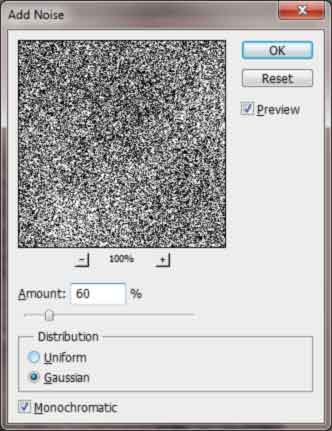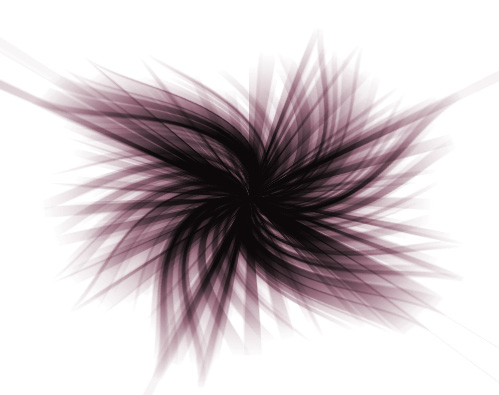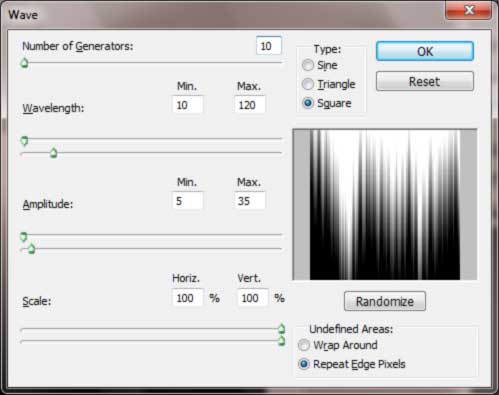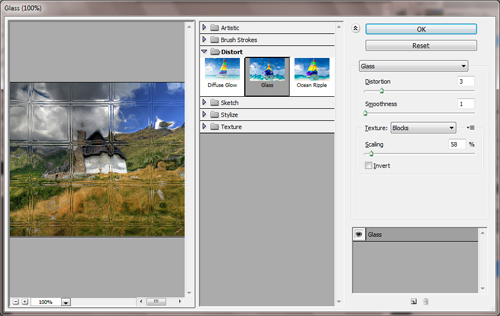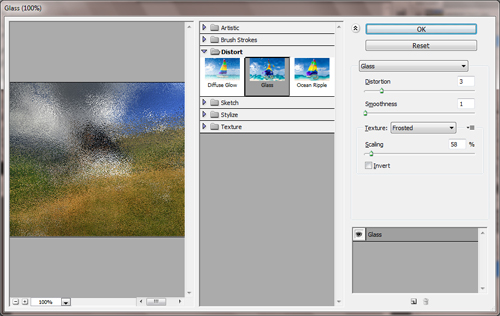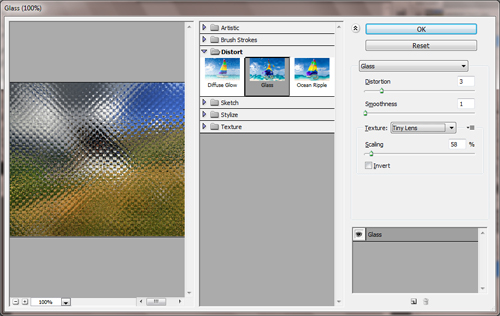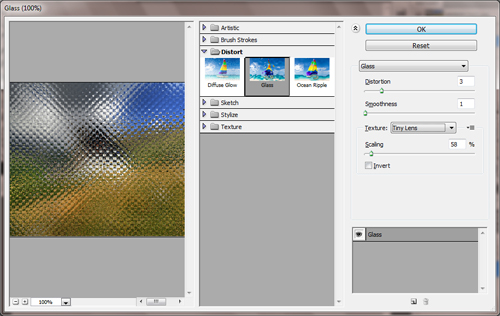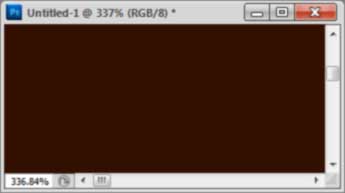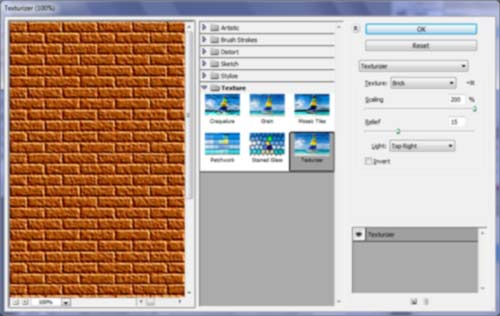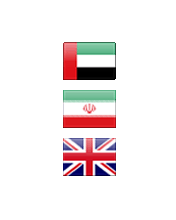ساخت شیء سوزان
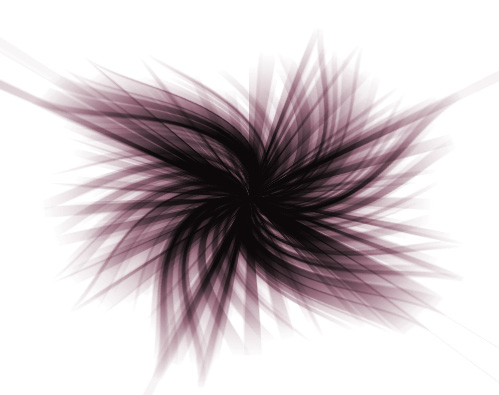
1. ابتدا یک فایل جدید درست کنید. کلید D را بزنید تا رنگ ها به حالت اول باز گردد.
2. ابزار gradient tool را انتخاب کنید. موس را از پایین به سمت بالا بکشید.
3. به این آدرس بروید: Filter>Distort>Wave. مقادیر را مانند عکس وارد کنید.
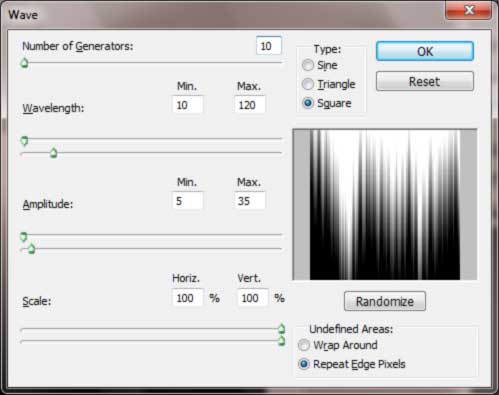
4. به این آدرس بروید: Filter>Distort>Polar Coordinates. پس از باز شدن پنجره 100% و Rectangular to Polar را انتخاب کنید و Ok کنید.
5. به این آدرس بروید: Image>Adjustments>Invert. رنگ های عکس معکوس می شوند. سپس به Image>Adjustments>Curves بروید. تنظیمات را به صورت دلخواه ثبت کنید. به Image>Adjustments>Levels بروید. در اینجا نیز تنظیمات را به طور دلخواه ثبت کنید.
6. در پنل لایه ها ابتدا لایه کنونی را کشیده و به قسمت @raindrops_2@ رها کنید.سپس در لایه جدید ایجاد شده گزینه blending mode را Multiply تغییر دهید. سپس به این آدرس بروید: Filter>Distort>Twirl. گزینه Angle را 80 قرار دهید و Ok کنید. کار تمام شده است.
برای ارسال آموزش فتوشاپ به ایمیلتان کلیک کنید
با نظر دادن ما را یاری کنید
توسط glassy